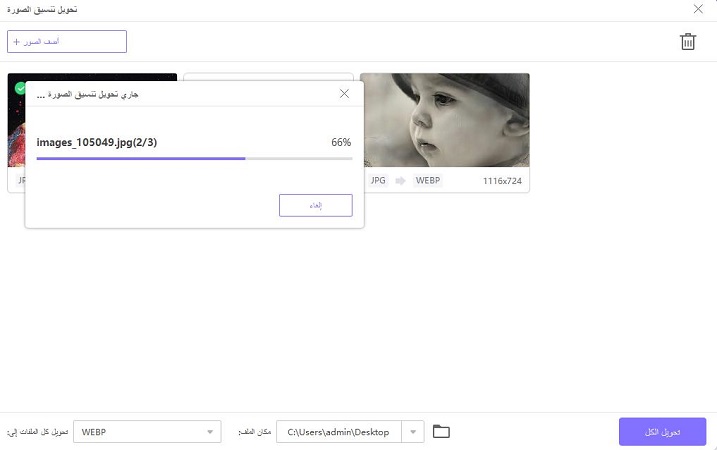فهرس
سيوضح هذا الدليل كيفية استخدام HitPaw Univd لتحويل JPG إلى PNG و HEIC إلى JPG و RAW إلى JPG وما إلى ذلك.يمكنك استيراد الصور بتنسيقات مختلفة وتحويلها دفعة واحدة إلى JPG و PNG و JPEG و TIFF و BMP و HEIC و WebP.
الخطوة 1: ابدأ البرنامج واختر ميزة محول الصور
قم بتشغيل HitPaw Univd ، وانتقل إلى علامة التبويب صندوق الأدوات. اختر وظيفة تحويل تنسيق الصور لاستيراد الصور (الصور). يمكنك استيراد أي عدد تريده من الصور.
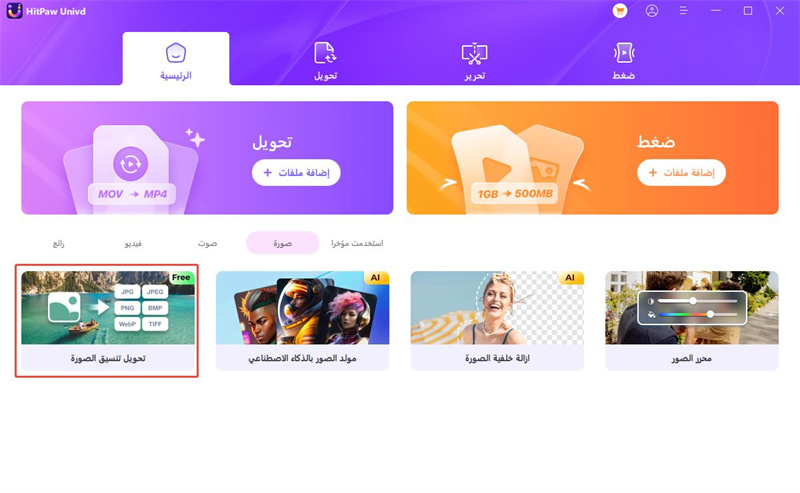
الخطوة 2: معاينة الصور
يمكنك إضافة المزيد من الملفات بالنقر فوق "إضافة صورة".
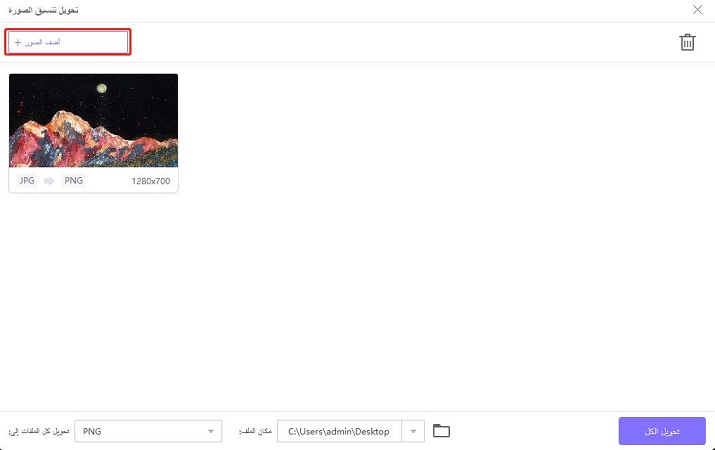
عندما تشير إلى ملف ، سيكون هناك رمز عدسة مكبرة. يمكنك معاينة الصورة بالنقر فوق الصورة.
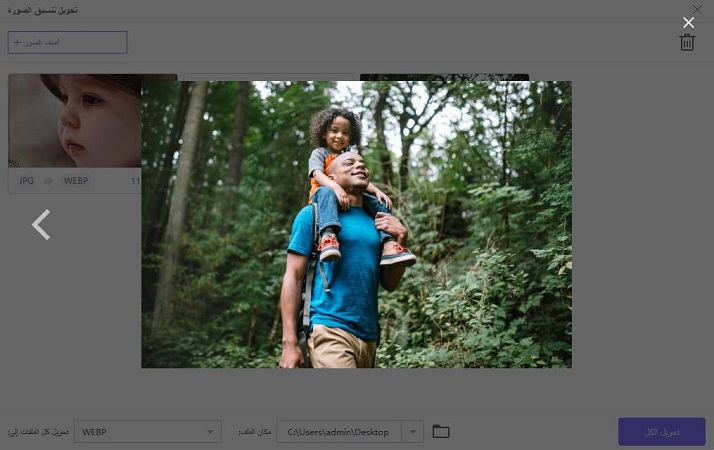
عند النقر فوق رمز الحذف في الزاوية اليمنى العليا ، فسيتم حذف جميع الصور المستوردة. عند النقر فوق رمز الحذف في ملف واحد ، فسيتم حذف الملف الحالي فقط.
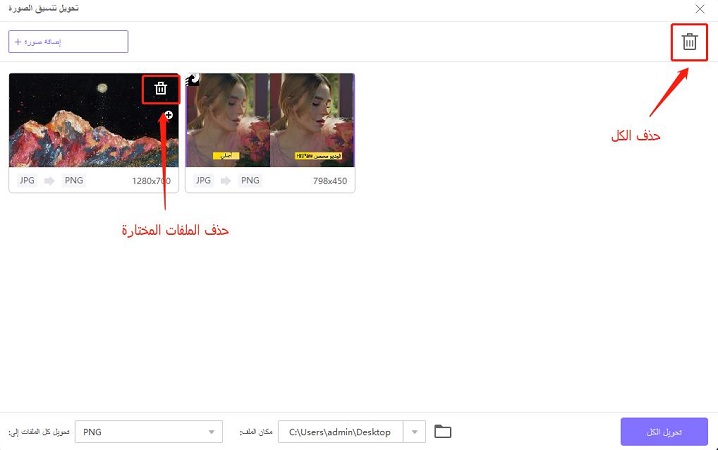
الخطوه 3: حدد تنسيق الإخراج
في خيار "تحويل الكل إلى" ، يمكنك اختيار تنسيق إخراج لجميع الصور المستوردة. يدعم HitPaw Univd حاليًا تنسيقات الإخراج التالية: JPG و WEBP و PGN و BMP و TIFF و JPEG.
في خيار "مكان الملف" ، يمكنك اختيار دليل إخراج للصور المحولة.
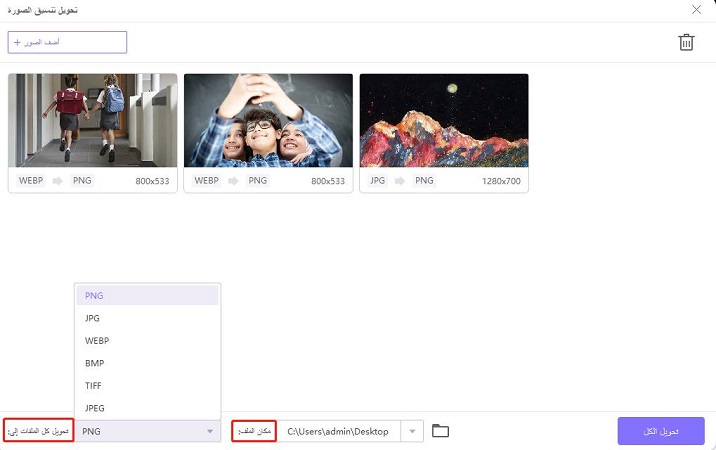
الخطوة 4: تحويل الصور
انقر فوق الزر "تحويل الكل" لتحويل الصورة دفعة واحدة إلى JPG أو PNG بسرعة عالية.